excel中去除身份证号前绿色三角形的方法
来源:网络收集 点击: 时间:2024-04-01【导读】:
在使用excel过程中,输入身份证号码时经常在单元格左上方出现绿色小三角形,怎样将其去除呢?工具/原料moreexcel方法/步骤11/4分步阅读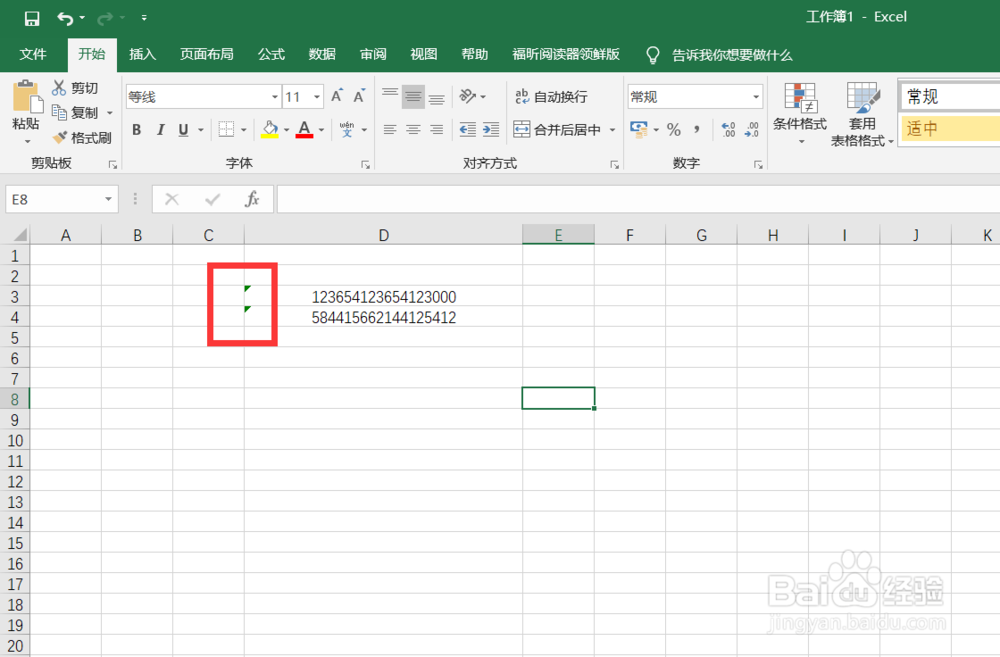 2/4
2/4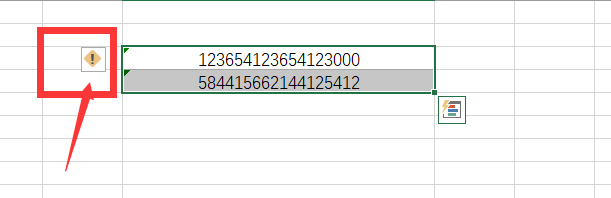 3/4
3/4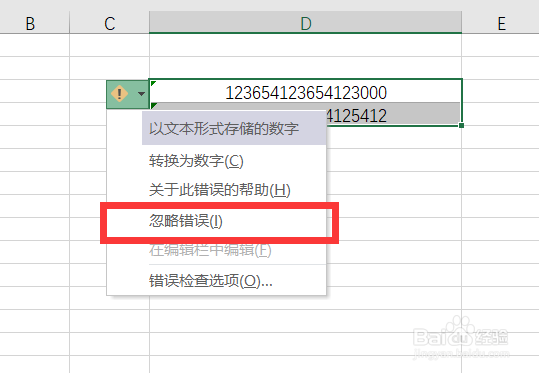 4/4
4/4 方法/步骤21/3
方法/步骤21/3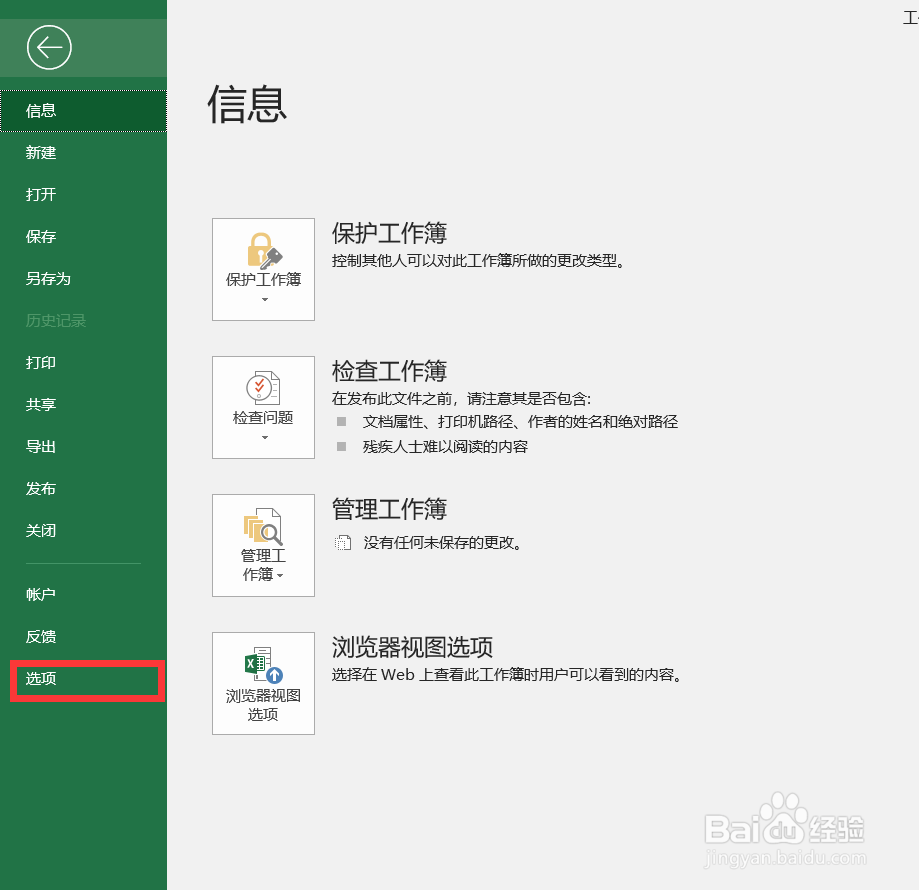 2/3
2/3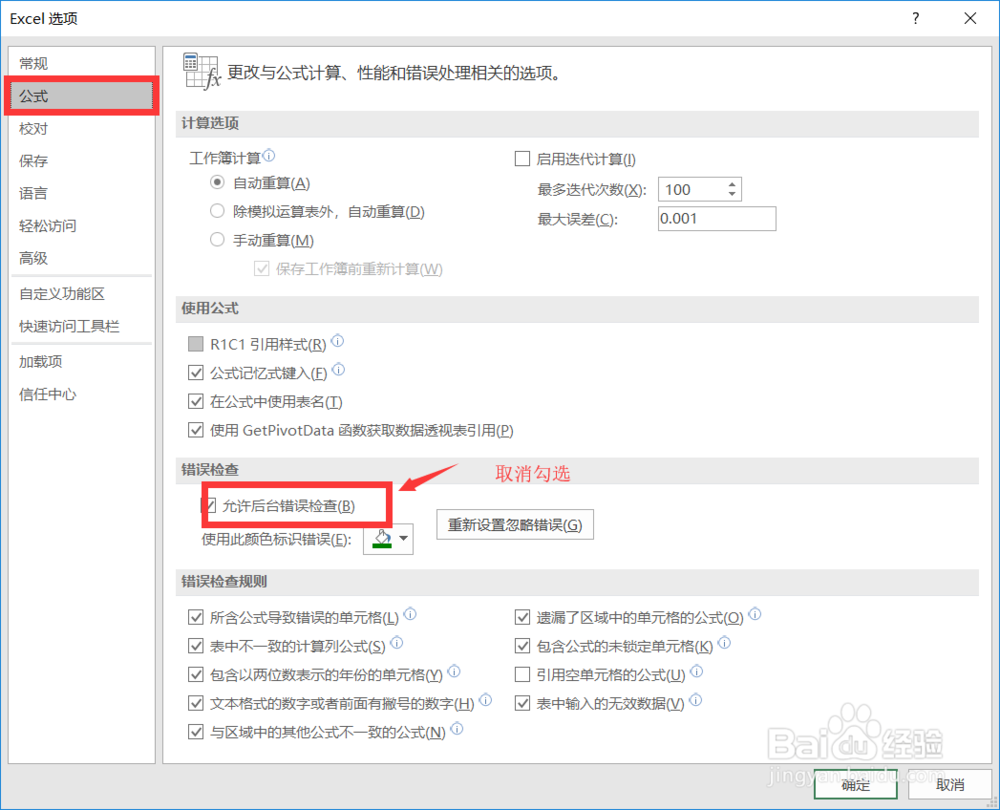 3/3
3/3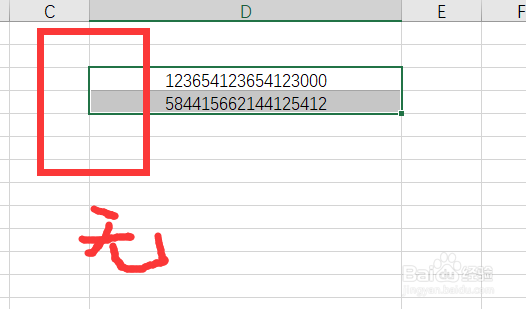
打开excel,并随便输入两个“身份证号码”。看见单元格左上方出现了“绿色三角形”。
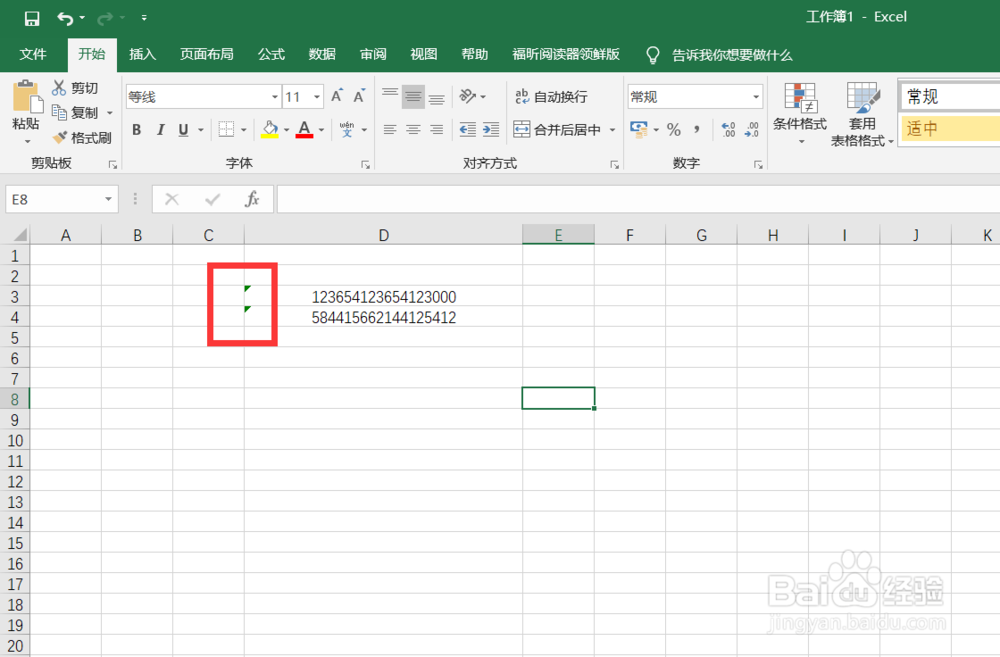 2/4
2/4将这两个单元格选中,则会出现红框所示的“错误检查”提示。
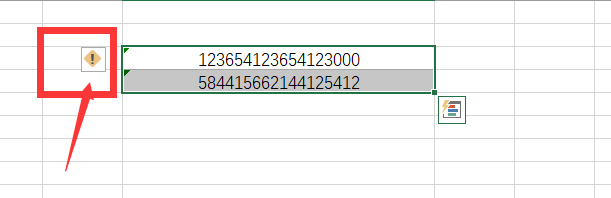 3/4
3/4点击后,选中“忽略错误”即可。
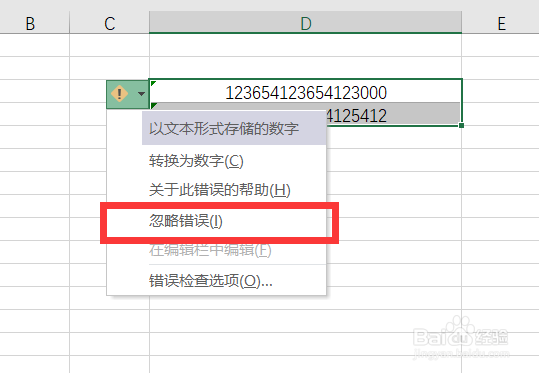 4/4
4/4我们看到左上方的绿色三角形就消失了。
 方法/步骤21/3
方法/步骤21/3另一种方法也可对其进行处理,单击右侧的“选项”。
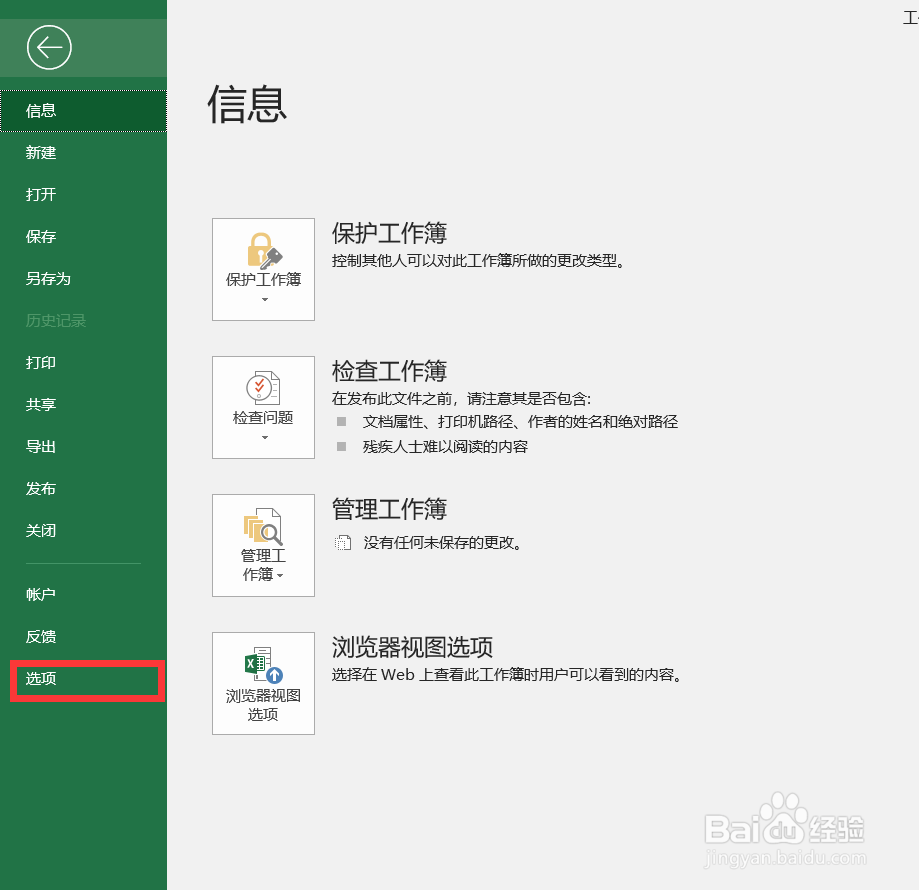 2/3
2/3在公式栏下,将允许后台错误检查取消掉,之后保存。
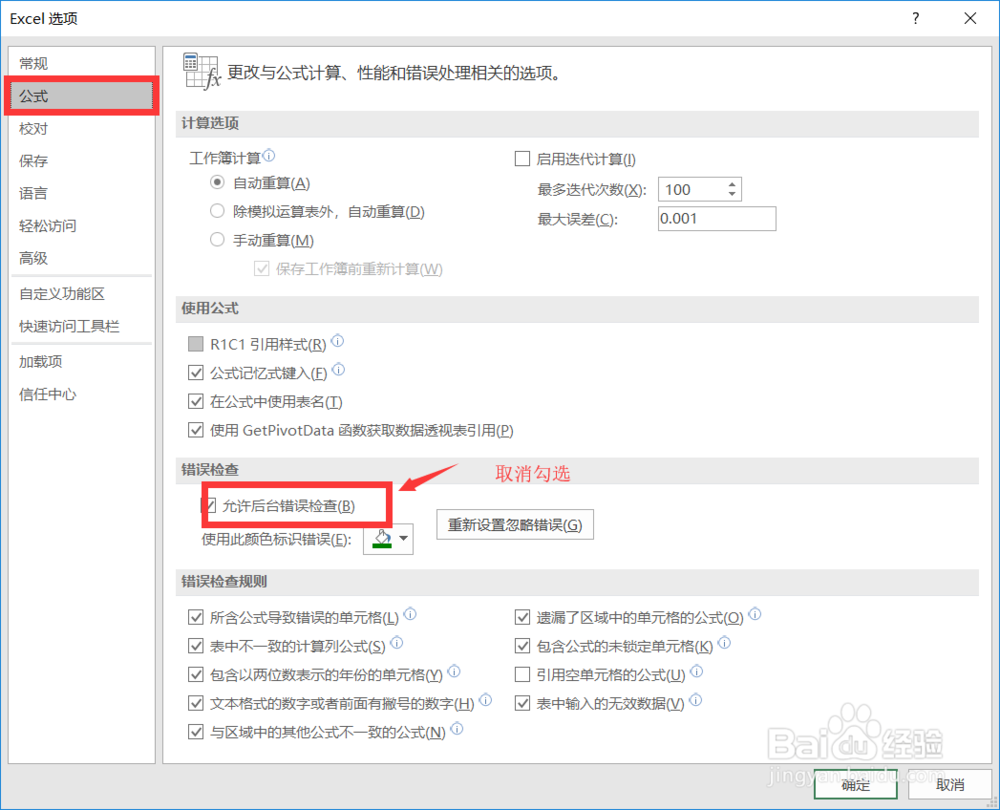 3/3
3/3返回后可以看到该方法同样适用。
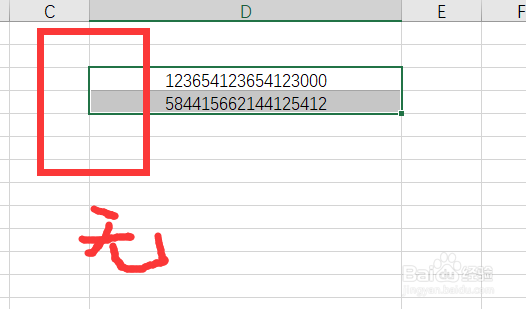
版权声明:
1、本文系转载,版权归原作者所有,旨在传递信息,不代表看本站的观点和立场。
2、本站仅提供信息发布平台,不承担相关法律责任。
3、若侵犯您的版权或隐私,请联系本站管理员删除。
4、文章链接:http://www.1haoku.cn/art_392221.html
上一篇:十二生肖图片简笔画
下一篇:Excel表格中如何选择性粘贴为链接图片?
 订阅
订阅